win10查看系统还原点 如何查看win10所有的系统还原点
更新时间:2023-09-09 08:52:22作者:yang
win10查看系统还原点,Win10操作系统是目前广泛使用的计算机操作系统之一,在使用电脑的过程中,我们难免会遇到一些问题,例如系统崩溃、软件冲突等。为了解决这些问题,Win10提供了一个非常有用的功能——系统还原点。系统还原点可以帮助我们将电脑恢复到之前的某个时间点,使得系统恢复到一个较稳定的状态。如何查看Win10中的系统还原点呢?在本文中我们将详细介绍如何查看Win10中的所有系统还原点,以帮助大家更好地使用这一功能。
具体方法:
1.在桌面鼠标右键单击此电脑,选择属性。如下图所示
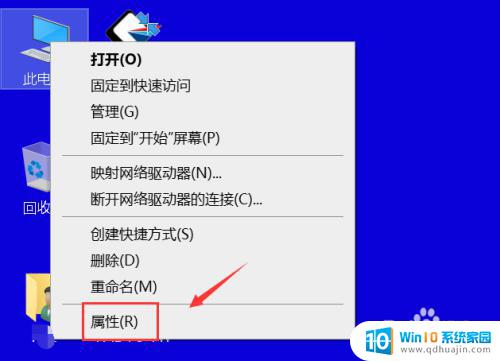
2.点击属性面板的系统保护,如下图所示
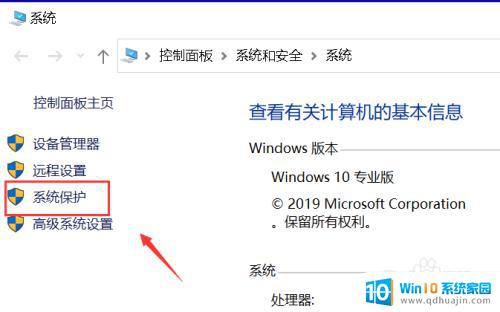
3.点击系统保护中的系统还原按钮,如下图所示
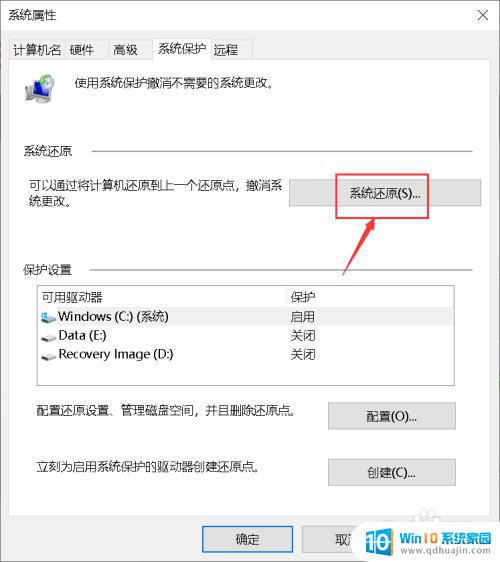
4.进入还原向导,点击下一步,如下图所示
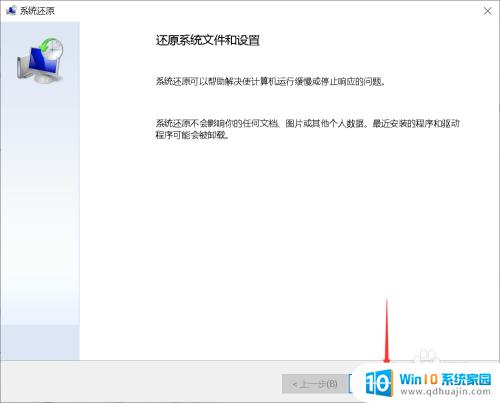
5.勾选显示所有还原点,就可以在还原列表看到所有还原点了。如下图所示
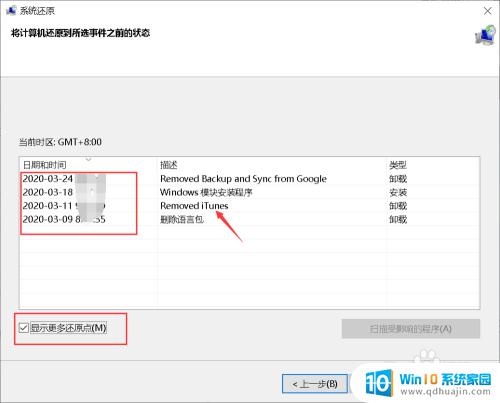
以上是查看Win10系统还原点的全部内容,如果您遇到了这种情况,可以按照本文的方法进行解决,希望这篇文章能帮到您。
win10查看系统还原点 如何查看win10所有的系统还原点相关教程
热门推荐
win10系统教程推荐
- 1 怎么把锁屏壁纸换成自己的照片 win10锁屏壁纸自定义设置步骤
- 2 win10wife连接不显示 笔记本电脑wifi信号不稳定
- 3 电脑怎么定时锁屏 win10自动锁屏在哪里设置
- 4 怎么把桌面文件夹存到d盘 Win10系统如何将桌面文件保存到D盘
- 5 电脑休屏怎么设置才能设置不休眠 win10怎么取消电脑休眠设置
- 6 怎么调出独立显卡 Win10独立显卡和集成显卡如何自动切换
- 7 win10如何关闭软件自启动 win10如何取消自启动程序
- 8 戴尔笔记本连蓝牙耳机怎么连 win10电脑蓝牙耳机连接教程
- 9 windows10关闭触摸板 win10系统如何关闭笔记本触摸板
- 10 如何查看笔记本电脑运行内存 Win10怎么样检查笔记本电脑内存的容量
win10系统推荐
- 1 萝卜家园ghost win10 64位家庭版镜像下载v2023.04
- 2 技术员联盟ghost win10 32位旗舰安装版下载v2023.04
- 3 深度技术ghost win10 64位官方免激活版下载v2023.04
- 4 番茄花园ghost win10 32位稳定安全版本下载v2023.04
- 5 戴尔笔记本ghost win10 64位原版精简版下载v2023.04
- 6 深度极速ghost win10 64位永久激活正式版下载v2023.04
- 7 惠普笔记本ghost win10 64位稳定家庭版下载v2023.04
- 8 电脑公司ghost win10 32位稳定原版下载v2023.04
- 9 番茄花园ghost win10 64位官方正式版下载v2023.04
- 10 风林火山ghost win10 64位免费专业版下载v2023.04